办公软件是我们在办公工作中经常使用的软件。它安装在许多用户的计算机上。近日,有用户反映,在Windows 10电脑上安装office应用程序后,发现在桌面右键菜单的新选项中找不到几个新的office选项。选项(word、excel、powerpoint),这是什么原因?下面小编就给大家介绍一下如何解决Windows 10中右键新建没有office选项的问题,快来看看吧!
Windows 10右键新建没有office选项的解决方法
方法一:
1、右键单击开始按钮,选择【程序和功能】;
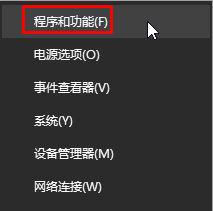
2、找到office选项,右键选择【更改】;

3.选择【快速修复】,点击“修复”,耐心等待修复完成。

方法二:
1、按window键+R,输入regedit;
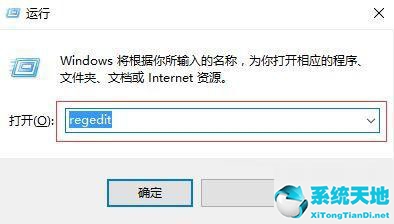
2、展开左侧HKEY_CLASSES_ROOT,找到office中文件对应的后缀,首先设置word(excel的后缀为.xlsx和.xls,word的后缀为.docx和.doc,ppt的后缀)是.pptx 和.ppt) ;
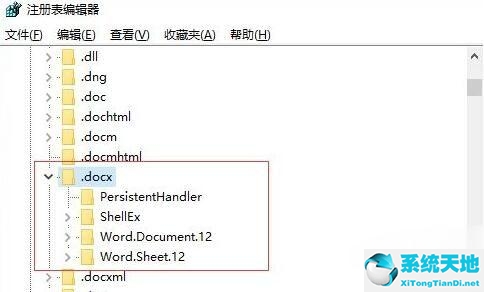
3.右键单击.docx新建项目并将其命名为[Word.Sheet.12];
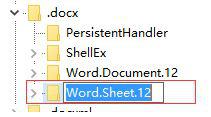
4、右键单击Word.Sheet.12,选择【新建】-【项目】,命名为ShellNew;
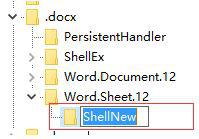
5. 在ShellNew 项中创建一个字符串值,名称为:FileName。无需写入赋值数据;
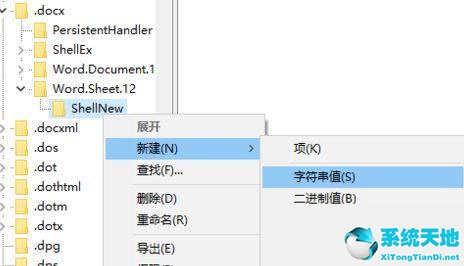
6、按照上面的方法,我们设置好了PPT和Excel。 Excel 为:Excel.Sheet.12,PPT 为:PowerPoint.Show.12。






